csv格式怎么打开 csv格式打开的方法教程
来源:www.laobaicai.net 发布时间:2019-03-09 08:15
csv即逗号分隔值格式文件,我们在电脑上经常会看到此格式的文件,它是一种相对简单的文件格式,被用户、商业、科学广泛应用。今天小编就给大家介绍一下csv格式文件如何打开,感兴趣的小伙伴可以一起来学习下。
1、首先需要设置csv格式的文默认打开方式为Excel。右击csv格式的文件,选择“属性”。
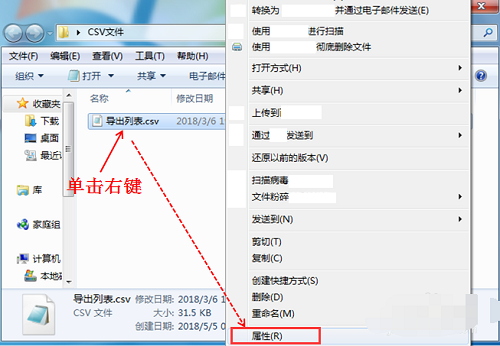
2、点击常规选项卡下的更改按钮。
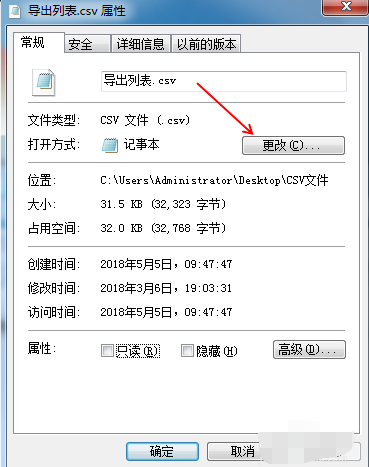
3、选择“Microsoft Excel”,点击【确定】。
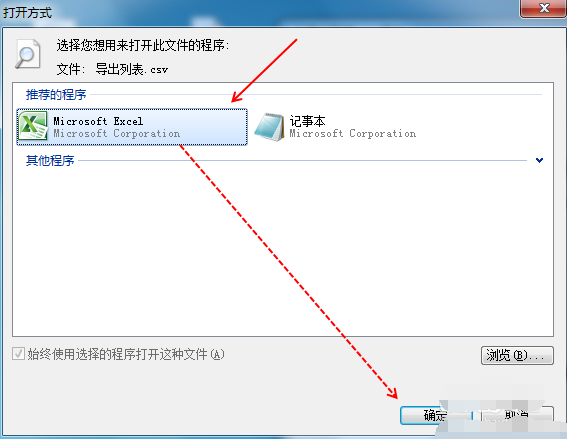
4、这时候双击就可以打开csv格式文件啦。
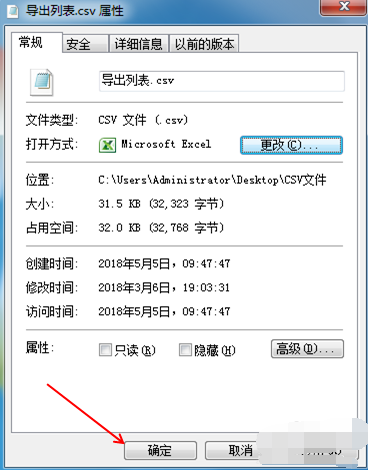
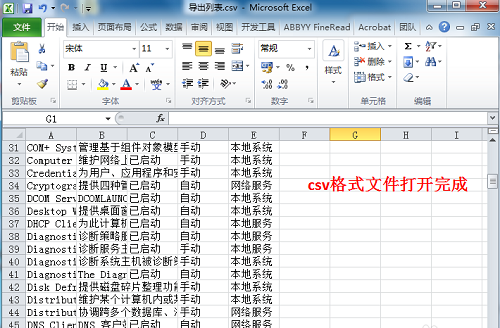
以上就是csv格式怎么打开 csv格式打开的方法教程的全部内容了。如果你也想知道csv格式怎么打开,不妨参考小编上述方法来解决哦,更多精彩教程请关注老白菜官网。
推荐阅读
"win10系统亮度调节无效解决方法介绍"
- win10系统没有亮度调节解决方法介绍 2022-08-07
- win10系统关闭windows安全警报操作方法介绍 2022-08-06
- win10系统无法取消屏保解决方法介绍 2022-08-05
- win10系统创建家庭组操作方法介绍 2022-08-03
win10系统音频服务未响应解决方法介绍
- win10系统卸载语言包操作方法介绍 2022-08-01
- win10怎么还原系统 2022-07-31
- win10系统蓝屏代码0x00000001解决方法介绍 2022-07-31
- win10系统安装蓝牙驱动操作方法介绍 2022-07-29
老白菜下载
更多-
 老白菜怎样一键制作u盘启动盘
老白菜怎样一键制作u盘启动盘软件大小:358 MB
-
 老白菜超级u盘启动制作工具UEFI版7.3下载
老白菜超级u盘启动制作工具UEFI版7.3下载软件大小:490 MB
-
 老白菜一键u盘装ghost XP系统详细图文教程
老白菜一键u盘装ghost XP系统详细图文教程软件大小:358 MB
-
 老白菜装机工具在线安装工具下载
老白菜装机工具在线安装工具下载软件大小:3.03 MB










